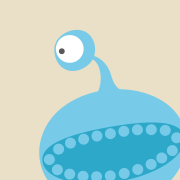一、XTuner简介
XTuner 是由上海 AI 实验室的 InternLM 团队推出的一款轻量化大模型微调工具库,支持大语言模型和多模态图文模型的预训练及轻量级微调。以下是其特点:
高效:仅需 8GB 显存即可微调 7B 模型,支持多节点跨设备微调 70B + 大模型。通过自动分发 FlashAttention、Triton kernels 等高性能算子加速训练,兼容 DeepSpeed,能轻松应用 ZeRO 优化策略提升训练效率。
灵活:兼容 InternLM、Llama 2、ChatGLM,QWen,DeepSeek 等多种主流大语言模型和 LLaVA 多模态图文模型,支持预训练与微调。数据管道设计灵活,兼容任意数据格式,支持 QLoRA、LoRA 及全量参数微调等多种算法。
全能:支持增量预训练、指令微调与 Agent 微调,提供丰富的开源对话模板便于与模型交互。训练所得模型可无缝接入部署工具库 LMDeploy、评测工具库 OpenCompass 及 VLMEvalKit,实现从训练到部署的全流程支持。
官网文档:
https://xtuner.readthedocs.io/zh-cn/latest/index.html
github地址:
https://github.com/InternLM/xtuner
二、安装
我们推荐用户参照官方的最佳实践安装 XTuner。 推荐使用 Python-3.10 的 conda 虚拟环境安装 XTuner。
步骤 1. 使用 conda 先构建一个 Python-3.10 的虚拟环境
conda create --name xtuner-env python=3.10 -y
conda activate xtuner-env
步骤 2. 安装 XTuner
一般来说,我们都需要调整数据集、配置文件和训练模型,所以需要下载源码安装
git clone https://github.com/InternLM/xtuner.git
cd xtuner
pip install -e '.[deepspeed]'
步骤3.验证是否安装成功
为了验证 XTuner 是否安装正确,我们将使用命令打印配置文件。
打印配置文件: 在命令行中使用 xtuner list-cfg 验证是否能打印配置文件列表。
xtuner list-cfg
三、XTuner数据集
大语言模型 Supervised Finetune(SFT)旨在通过有监督的微调来提高预训练模型在特定任务上的性能。为支持尽可能多的下游任务,XTuner 支持了增量预训练、单轮对话、多轮对话三种数据集格式。
-
增量预训练数据集用于提升模型在特定领域或任务的能力。
-
单轮对话和多轮对话数据集则经常用于指令微调(instruction tuning)阶段,以提升模型回复特定指令的能力。
为了统一增量预训练、单轮对话和多轮对话三种数据集格式,我们将数据集格式设置为以下形式:
[{ "conversation":[ { "system": "xxx", "input": "xxx", "output": "xxx" } ]
},
{
"conversation":[
{
"system": "xxx",
"input": "xxx",
"output": "xxx"
},
{
"input": "xxx",
"output": "xxx"
}
]
}]
四、XTuner配置文件
1、查看XTuner支持哪些大模型
看源码就可以看到XTuner支持哪些大模型了。目录路径:xtuner/xtuner/configs
从上图可以看到XTuner支持了很多大模型,若没有列出,则表明不支持。XTuner支持目前主流的大模型,比如qwen,llama,deepseek,chatglm等。
2、查看XTuner对大模型微调的配置文件
拿qwen1.5-1.8b模型来说,XTuner对该模型微调的配置文件是:xtuner/xtuner/configs/qwen/qwen1_5/qwen1_5_1_8b_chat/qwen1_5_1_8b_chat_qlora_alpaca_e3.py 。
常用的参数有:
(1)大模型名称:pretrained_model_name_or_path
(2)提示词模版:prompt_template
(3)数据集最大长度:max_length
(4)是否检查他的最大长度:pack_to_max_length
(5)优化器相关配置:
# Scheduler & Optimizer
batch_size = 1 # per_device
accumulative_counts = 16
accumulative_counts *= sequence_parallel_size
dataloader_num_workers = 0
max_epochs = 3
optim_type = AdamW
lr = 2e-4
betas = (0.9, 0.999)
weight_decay = 0
max_norm = 1 # grad clip
warmup_ratio = 0.03
batch_size:批处理大小,超参数,需要根据你服务器的配置,尝试运行几次,找到资源利用率最高的数值。
max_epochs:最大训练轮数,至少300。
(6)保存的相关配置:
# Save
save_steps = 500
save_total_limit = 2 # Maximum checkpoints to keep (-1 means unlimited)
save_steps:保存间隔,500个 ;save_total_limit:最大保存 checkpoint 个数,-1 表示无限制
(7)验证测试:
# Evaluate the generation performance during the training
evaluation_freq = 500
SYSTEM = SYSTEM_TEMPLATE.alpaca
evaluation_inputs = ["请给我介绍五个上海的景点", "Please tell me five scenic spots in Shanghai"]
evaluation_freq: 验证对话效果频率,与保存间隔保持一致即可。
evaluation_inputs:验证对话效果时测试问题。一般是从数据集中找一些有代表性的input数据。
(8)LoRA 配置
model = dict( # 构建 model
type=SupervisedFinetune, # 指令跟随微调
use_varlen_attn=use_varlen_attn,
llm=dict( # LLM
type=AutoModelForCausalLM.from_pretrained,
pretrained_model_name_or_path=pretrained_model_name_or_path,
trust_remote_code=True,
torch_dtype=torch.float16,
quantization_config=dict( # 量化配置
type=BitsAndBytesConfig,
load_in_4bit=True,
load_in_8bit=False,
llm_int8_threshold=6.0,
llm_int8_has_fp16_weight=False,
bnb_4bit_compute_dtype=torch.float16,
bnb_4bit_use_double_quant=True,
bnb_4bit_quant_type="nf4",
),
),
lora=dict( # LoRA 配置
type=LoraConfig,
r=64,
lora_alpha=16,
lora_dropout=0.1,
bias="none",
task_type="CAUSAL_LM",
),
)
load_in_4bit=True:默认是4位的QLoRA微调,若需要8位的QLoRA,则 load_in_4bit=False并且load_in_8bit=True。
若不需要启动QLoRA则需要注释掉:
- quantization_config=dict(
- type=BitsAndBytesConfig,
- load_in_4bit=True,
- load_in_8bit=False,
- llm_int8_threshold=6.0,
- llm_int8_has_fp16_weight=False,
- bnb_4bit_compute_dtype=torch.float16,
- bnb_4bit_use_double_quant=True,
- bnb_4bit_quant_type='nf4')
五、XTuner指令微调实战
1、下载大模型
我们拿Qwen1.5-1.8B-Chat来做测试,从魔塔社区下载模型的代码:
#模型下载
from modelscope import snapshot_download
model_dir = snapshot_download('Qwen/Qwen1.5-1.8B-Chat',cache_dir="/root/autodl-tmp/llm")
保存到路径:/root/autodl-tmp/llm下。
2、制作数据集
将我们制作好的数据集传到服务器上,我们一般放 XTuner源码data目录里(没有则创建该目录)。
3、复制配置文件
一般我们会保留XTuner的原始配置文件,将配置文件复制一份放其根目录下。比如将xtuner/xtuner/configs/qwen/qwen1_5/qwen1_5_1_8b_chat/qwen1_5_1_8b_chat_qlora_alpaca_e3.py复制到xtuner根目录。
该配置虽然是qwen1.5版本,其实也可以用作qwen2.5 。
4、修改配置文件
PART 1中
### PART 1中
#预训练模型存放的位置
pretrained_model_name_or_path = "/root/autodl-tmp/llm/Qwen/Qwen1.5-1.8B-Chat"
#微调数据存放的位置
#alpaca_en_path = "tatsu-lab/alpaca"
data_files = '/root/autodl-tmp/project/day11/xtuner/data/target_data.json'#基座模型路径
# 训练中最大的文本长度
max_length = 512
# 每一批训练样本的大小
batch_size = 10
#最大训练轮数
max_epochs = 1000
#验证数据
evaluation_inputs = ["只剩一个心脏了还能活吗?", "爸爸再婚,我是不是就有了个新娘?","马上要上游泳课了,昨天洗的泳裤还没干,怎么办"]
PART 2中
lora=dict(
type=LoraConfig,
r=64,
lora_alpha=128, # 修改这个值,这个值一般是r的2倍
lora_dropout=0.1,
bias="none",
task_type="CAUSAL_LM",
),
PART 3中
dataset=dict(type=load_dataset, path="json",data_files=data_files)
dataset_map_fn=None
我们的数据集是一个json文件,所以path改为json,data_files指定json文件绝对路径的标量。并且将dataset_map_fn设置为None。
5、执行微调训练指令
在当前目录下,输入以下命令启动微调脚本。
xtuner train qwen1\_5\_1\_8b\_chat\_qlora\_alpaca\_e3.py
6、训练过程确认
执行微调训练指令成功后,将 xtuner/work_dirs/ 目录下看到执行的内容。
下一篇我们将对微调后的模型进行模型转换和合并等重要实战操作。
请持续关注我们的公众号“ AI悠悠 ”!